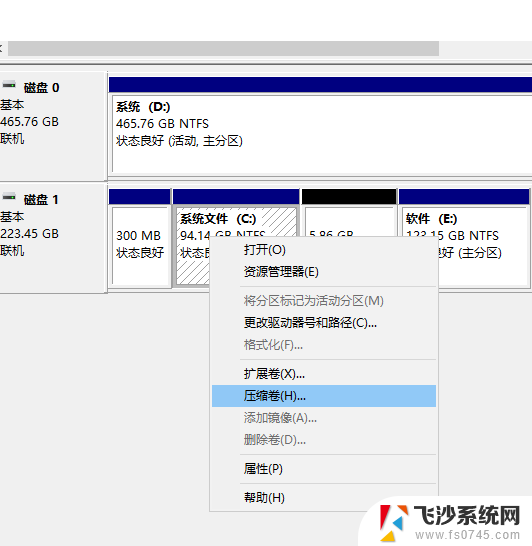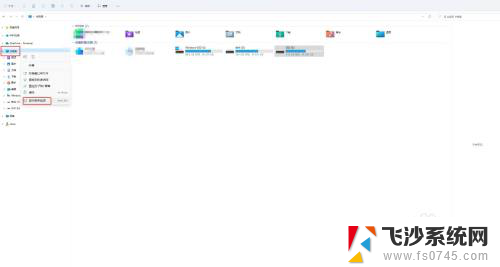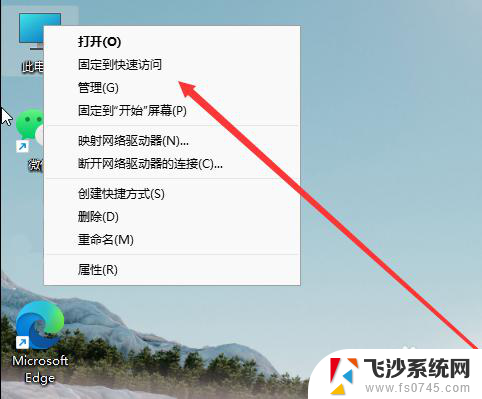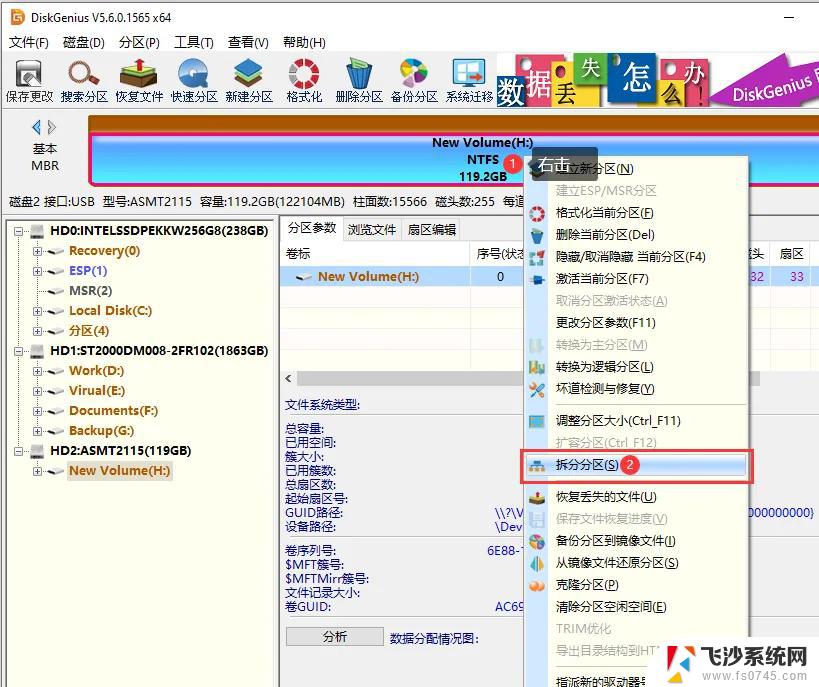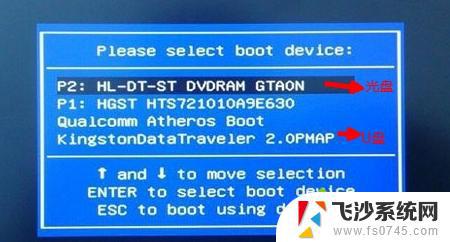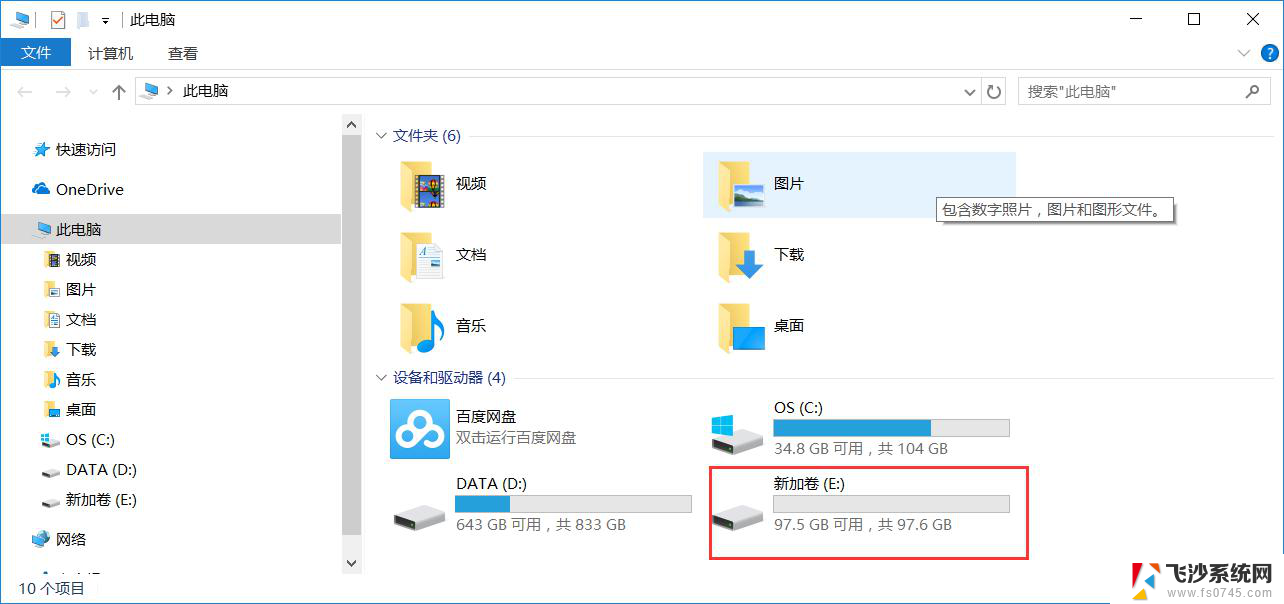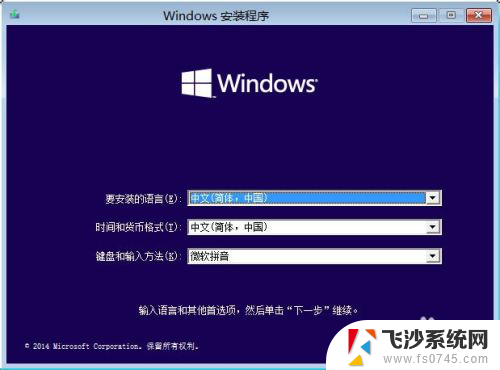win11重新安装选择磁盘 Windows 11系统新装硬盘如何分区
更新时间:2024-10-15 10:49:57作者:xtyang
在重新安装Windows 11系统时,选择合适的磁盘并进行正确的硬盘分区是至关重要的,新装硬盘的分区设置直接影响到系统的稳定性和运行效率。在安装Windows 11时,我们需要根据实际需求和硬件配置来合理划分磁盘空间,以确保系统的正常运行和数据的安全性。接下来我们将探讨如何更好地进行硬盘分区,以及一些注意事项和技巧。
具体步骤:
1.windows11上鼠标右击此电脑“原我的电脑”,弹出框中点击更多选项。选择管理。原系统中直接右击选择管理。
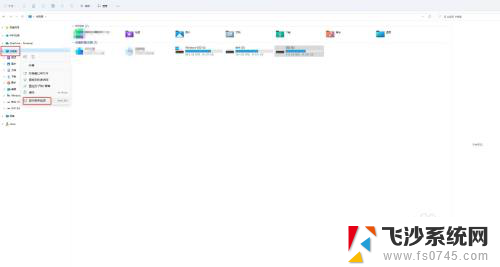
2.在计算机管理中点击存储->磁盘管理
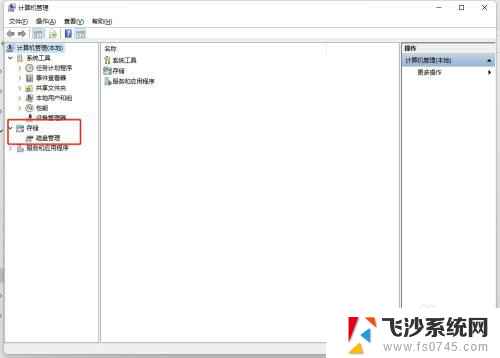
3.找到未分配的磁盘,右击弹出框中选择新建简单卷。
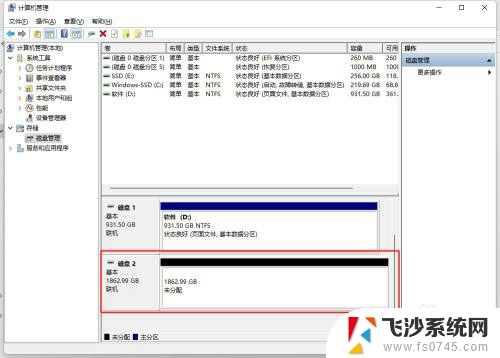
4.欢迎使用新建简单卷向导中点击下一步
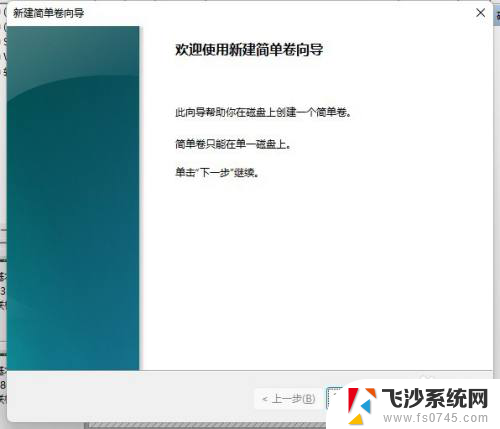
5.指定卷大小
选择介于最大和最小值的卷大小。
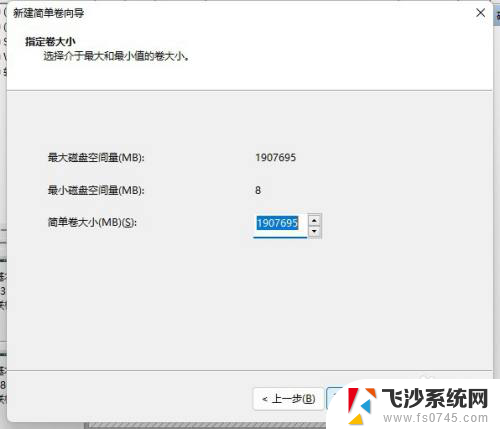
6.分配驱动器号和路径
为了便于访问,可以给磁盘分区分配驱动器号或驱动器路径
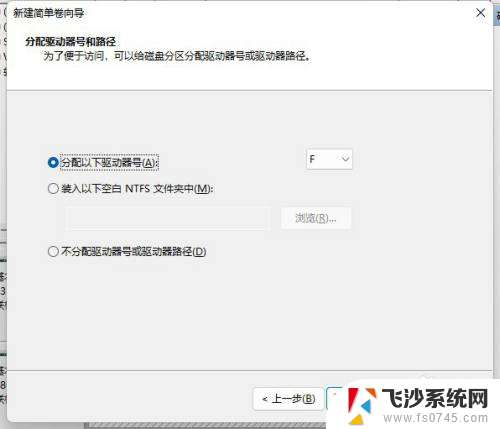
7.格式化分区
要在这个磁盘分区上储存数据,你必须先将其格式化。
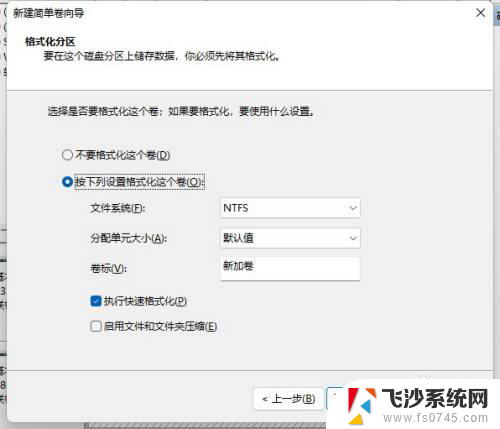
8.完成新建简单卷向导
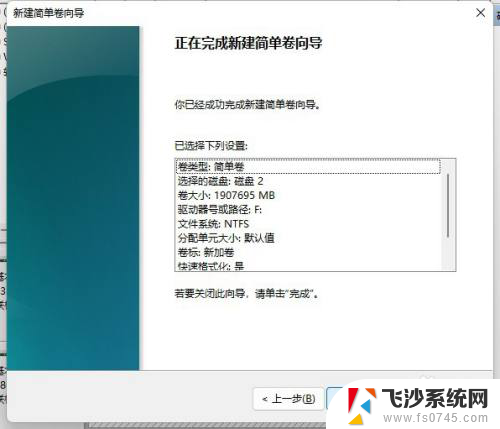
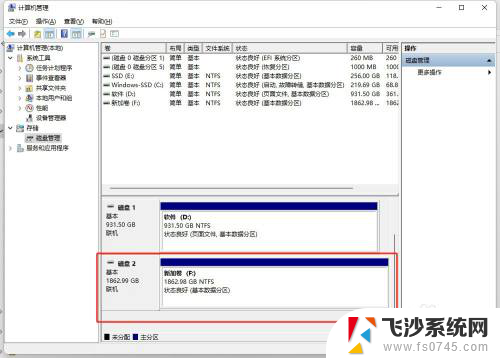
以上就是win11重新安装选择磁盘的全部内容,有遇到这种情况的用户可以按照小编的方法来进行解决,希望能够帮助到大家。